
İçerik
Bu makale, içerik sorunları, kötüye kullanım, güvenlik ihlalleri ve telif hakkı gibi yaygın sorunları çözmek için YouTube ile nasıl iletişime geçileceğine ilişkin ipuçları sağlar. Siteyle sosyal medya (veya varsa İçerik Oluşturucu Destek Ekibi) aracılığıyla iletişim kurmayı bile deneyebilirsiniz, ancak bir yanıt garantisi yoktur. Son olarak, YouTube'un bir e-posta adresi veya doğrudan iletişim telefonu olmadığını ve destek telefonunun, kullanıcıdan Yardım Merkezi'ne gitmesini isteyen otomatik bir asistana yönlendirildiğini unutmayın (her halükarda en iyi seçenek budur).
Adımlar
Yöntem 1/7: Sosyal Medyayı Kullanma
Yapmayacağını anla konuşmak yardıma ihtiyacınız olduğu için bir YouTube temsilcisiyle. YouTube, sosyal medyada sürekli bir varlığa sahiptir, ancak yayınlarındaki yorumlara veya kullanıcıların etiketlerine nadiren yanıt verir. Sitenin bir temsilcisiyle konuşacak kadar şanslıysanız, sorunun çözüldüğüne dair bir onaydan veya Yardım Merkezini kullanma talimatından daha fazlası olan kişiselleştirilmiş yardım alma olasılığınız da düşüktür.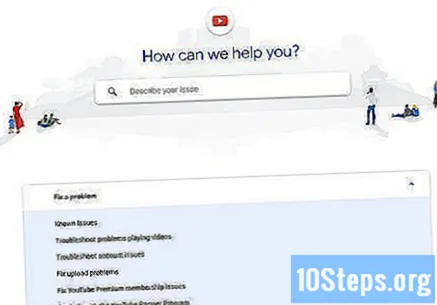
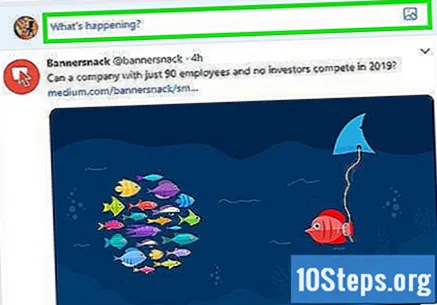
YouTube'a tweet gönderin. Twitter, kullanıcının doğrudan web sitesi sayfasına yorum göndermesine izin verdiği için YouTube ile iletişim kurmanın en etkili yollarından biridir.- Https://www.twitter.com adresine gidin (tarayıcınız aracılığıyla) veya Twitter uygulamasını (mobil cihazlarda) açın ve hesabınızda oturum açın.
- Bir Twitter hesabınızın olması gerekir.
- tıkla Cıvıldamak veya ekranın sağ üst köşesindeki "Tweet" simgesi.
- onu yaz @Youtube ve mesajı girin.
- tıkla Cıvıldamak.
- Https://www.twitter.com adresine gidin (tarayıcınız aracılığıyla) veya Twitter uygulamasını (mobil cihazlarda) açın ve hesabınızda oturum açın.
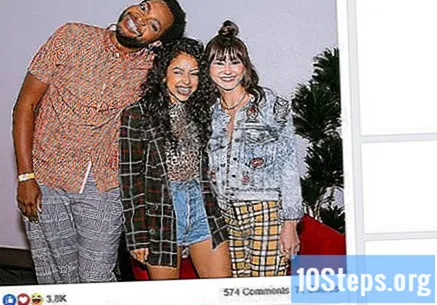
Facebook'taki bir YouTube gönderisine yorum yapın. Çoğu modern şirket gibi, YouTube'un da haberleri ve haberleri yayınladığı bir Facebook sayfası vardır. Ancak bu yazılara yapılan yorumların yoğunluğundan dolayı dikkat çekmek daha zordur. Aşağıdakileri yapın:- Tarayıcınızda https://www.facebook.com/youtube adresine gidin.
- Gerekirse Facebook hesabınıza erişin.
- Bir şeyler yayınlayabileceğiniz ve tıklayabileceğiniz bir YouTube gönderisi bulun Yorum Yap, yazının hemen altında.
- Yorumu girin ve ↵ Girin.
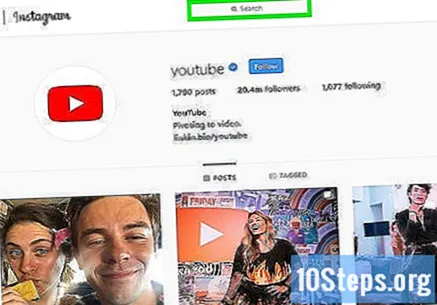
Instagram'daki bir YouTube gönderisine yorum bırakın. Facebook sayfasının aksine, Instagram'daki YouTube profili daha çeşitli gönderiler yapar (ve daha az yorumla):- Tarayıcınızdan https://www.instagram.com/youtube adresine gidin.
- Gerekirse Instagram profilinize erişin.
- Yorum yapabileceğiniz bir gönderi bulun.
- Gönderinin hemen altındaki küçük mavi balon simgesine tıklayın.
- Yorumu girin ve ↵ Girin.
Yöntem 2/7: İçerik Oluşturucu Destek Ekibiyle İletişim Kurma
Herkesin bu yöntemi takip edemeyeceğini anlayın. YouTube, kullanıcının İçerik Oluşturucu Destek Ekibi ile iletişim kurmak için "hak sahibi olmak" için ne yapması gerektiğini netleştirmez, ancak sitenin bir iş ortağı olmanız ve kanalınızda en az 10.000 görüntülemeye sahip olmanız gerekir.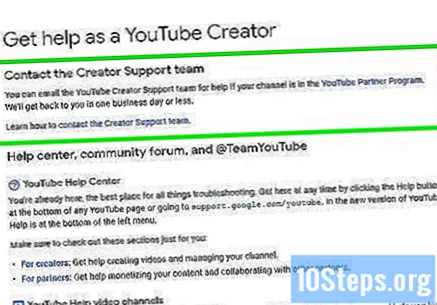
- Bu gereksinimleri karşılayan bazı içerik oluşturucular hâlâ YouTube'a e-posta gönderemiyor. Bu, kişi yakın zamanda 10.000 görüntülemeyi geçtiğinde gerçekleşir.
Bu yöntemi yalnızca bilgisayar kullanıyorsanız izleyin. İçerik Oluşturucu Destek Ekibine mobil cihazlar üzerinden erişemezsiniz.
YouTube'u açın. Https://www.youtube.com/ adresine gidin ve tıklayın ALINsağ üst köşede hesabınıza giriş yapın.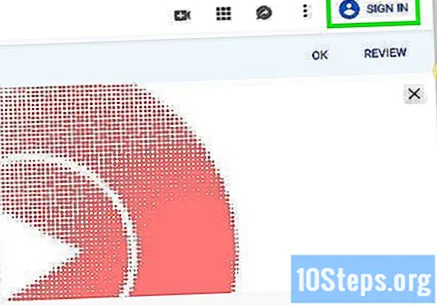
Profil simgenize tıklayın. Ekranın sağ üst köşesindedir ve bir açılır menüye götürür.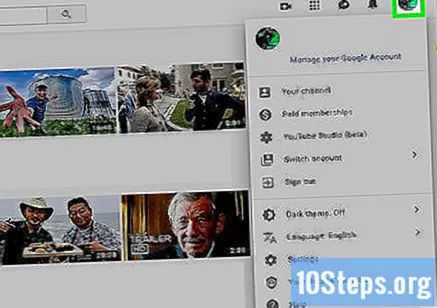
tıkla Yardım Edin. Seçenek, açılır menünün altına yakındır.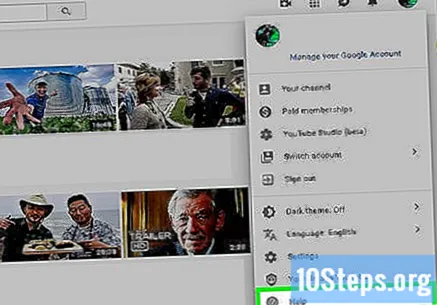
tıkla Daha fazla yardıma mı ihtiyacınız var?. Seçenek, menünün başındadır ve bir açılır menü açar.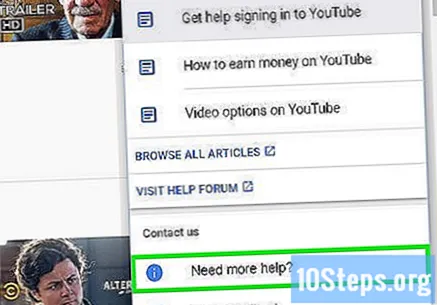
Bir kategori seçin. Açılır menüden YouTube'dan yardıma ihtiyaç duyma nedeninizi içeren bir konuyu tıklayın.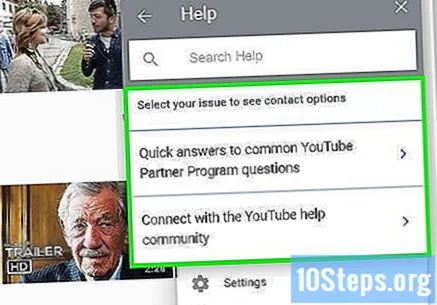
tıkla E-posta desteği. Seçenek şu şekilde görünebilir: İçerik Oluşturucu Kaynaklarını Alın. Konu listesine erişmek için tıklayın.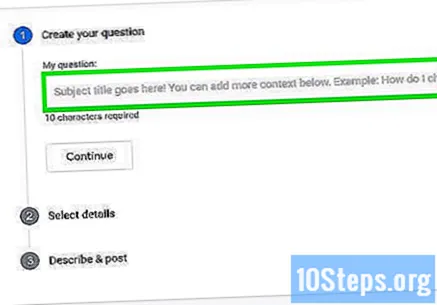
- Bağlantıyı görmeyeceksin E-posta desteği YouTube ile bu şekilde iletişime geçemiyorsanız.
İçerik Oluşturucu Destek Ekibine bir e-posta gönderin. Bu aracın özelliklerine erişiminiz olduğunu onayladıktan sonra aşağıdakileri yapın: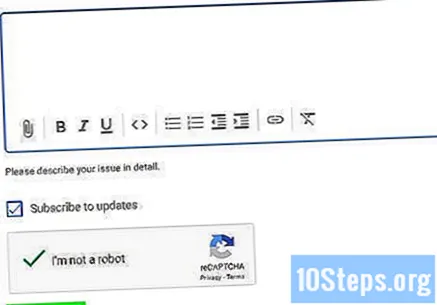
- Sorunla ilgisi olan bir kategori seçin.
- linki tıkla İçerik Oluşturucu Destek Ekibiyle İletişime Geçin.
- Bu bağlantıyı görmüyorsanız geri dönün ve başka bir kategori seçin.
- Adınızı, soyadınızı, e-posta adresinizi ve kanalınızın URL'sini uygun alanlara girin.
- Sayfayı aşağı kaydırın ve sorunu veya yorumu "Size nasıl yardımcı olabiliriz?" Alanına girin.
- "Sorunun belirli bir videoyla ilgisi mi var?" Altında "Evet" veya "Hayır" ı tıklayın ve diğer talimatları izleyin.
- tıkla SUNMAK.
Yöntem 3/7: Kötüye Kullanımı Bildirme
Videoları bildirin veya yorumlar. Yorumlar bölümünde veya bir videoda izole edilmiş bir spam veya kötüye kullanım örneğiyle karşılaşırsanız, YouTube'un dikkatini çekmek için bunu bildirin.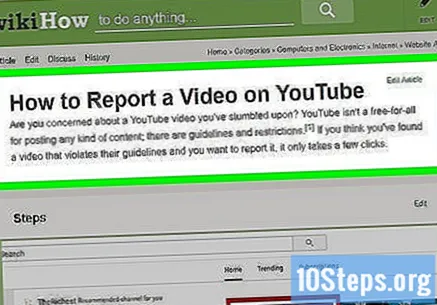
Rapor aracı sayfasını açın. Tarayıcınız aracılığıyla https://www.youtube.com/reportabuse adresine gidin.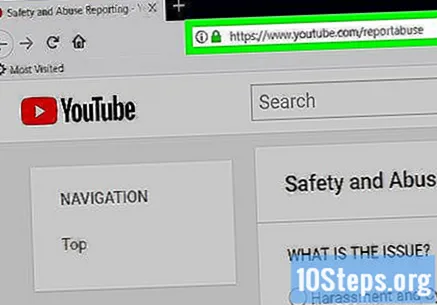
Nedeni seçin. Sayfadaki listede şikayet nedenine karşılık gelen seçeneği işaretleyin: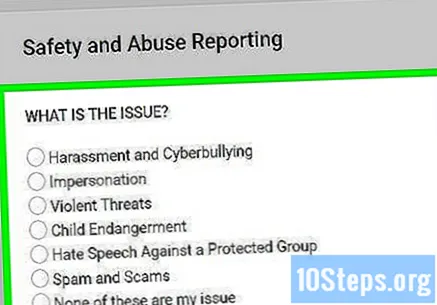
- Taciz ve sanal zorbalık: Sözlü taciz, zorbalık ve orta düzeyde tehditleri bildirin.
- Kimliğe bürünme: diğer profilleri intihal eden sahte kanalları bildirin.
- Şiddetli tehditler: Sizi tehdit eden bir kanalı bildirin.
- Çocuklar için risk: Çocukların potansiyel olarak tehlikeli veya stresli ortamlarda ve ortamlarda göründüğü videoları bildirin.
- Bir azınlığa karşı nefret söylemi: nefret söylemini bildirin.
- Spam ve dolandırıcılık: Spam yorumları veya videoları bildirin.
Vaka hakkında daha fazla bilgi verin. Seçenekleriniz, seçtiğiniz nedene bağlı olacaktır: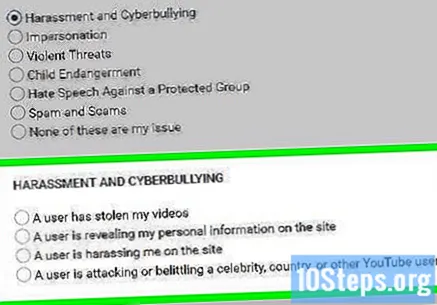
- Taciz ve sanal zorbalık: tıkla Onaylamak"TACİZ VE SANAL Zorbalık" bölümündeki seçeneklerden birini kontrol edin ve talimatları izleyin.
- Kimliğe bürünme: "KİMLİK FAKE" bölümündeki seçeneklerden birini işaretleyin, kanalın (veya kanalların) adını yazın, tıklayın Devam et ve formları doldurun.
- Şiddetli tehditler: tıkla Onaylamak"ŞİDDETLİ TEHDİTLER" bölümündeki alana kanalın adını girin, tıklayın Devam et ve formu doldurun.
- Çocuklar için risk: tıkla Onaylamak ve sonraki bölümde bir seçeneği işaretleyin.
- Bir azınlığa karşı nefret söylemi: nefret söylemi türünü seçin, kanalın adını girin, tıklayın Devam et ve formu doldurun.
- Spam ve dolandırıcılık: spam veya dolandırıcılık türünü seçin, kanalın adını girin, tıklayın Devam et ve formu doldurun.
Formu gönderin. Bir şeyi doldurduysanız, tıklayın Sunmaksayfanın sonunda. YouTube, bildiriminizi inceleyecek ve uygun önlemi alacaktır.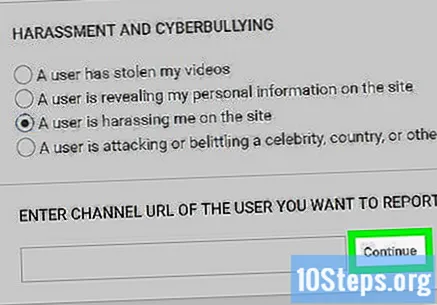
- Site ne kadar ileri giderse gitsin, muhtemelen YouTube'dan bir yanıt almayacaksınız.
Yöntem 4/7: Güvenlik Sorunlarını Bildirme
Erişmek güvenlik sorunu raporu sayfası. Maalesef Portekizce versiyonu yok.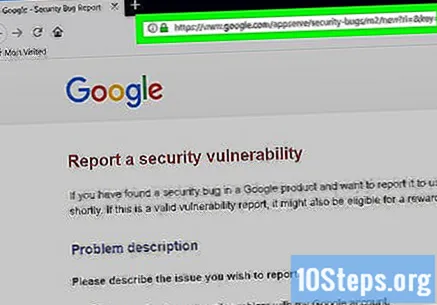
Bir soruna tıklayın. Aşağıdaki öğelerden birinin solundaki alanı kontrol edin. İngilizce olarak listelenmiştir: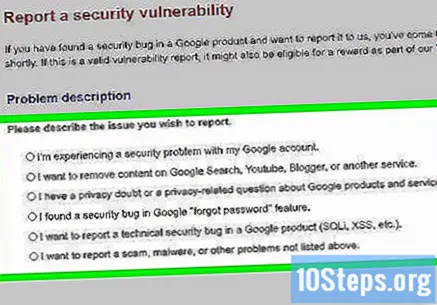
- Google hesabımla ilgili bir güvenlik sorunu yaşıyorum ("Google hesabımla ilgili bir güvenlik sorunu yaşıyorum").
- Google Arama, Youtube, Blogger veya başka bir hizmetteki içeriği kaldırmak istiyorum ("İçeriği Google Arama, YouTube, Blogger veya başka bir hizmetten kaldırmak istiyorum").
- Google ürünleri ve hizmetleri hakkında gizlilikle ilgili bir şüphem veya gizlilikle ilgili bir sorum var ("Google ürünleri ve hizmetleriyle ilgili bir güvenlik ve gizlilik endişem var").
- Google'ın "şifremi unuttum" özelliğinde bir güvenlik hatası buldum ("Google'ın 'şifremi unuttum' özelliğinde bir güvenlik açığı buldum").
- Bir Google ürünündeki (SQL, XSS vb.) Teknik bir güvenlik hatasını bildirmek istiyorum ("SQL, XSS vb. Gibi bir Google ürünündeki bir güvenlik ihlalini bildirmek istiyorum").
- Bir dolandırıcılık, kötü amaçlı yazılım veya yukarıda listelenmeyen diğer sorunları bildirmek istiyorum ("Bir dolandırıcılık, kötü amaçlı yazılım veya yukarıda listelenmeyen başka bir sorunu bildirmek istiyorum").
Ek ayrıntıları seçin. Sorun listesinin altındaki bölümde, daha özel öğelerden birinin solundaki alanı kontrol edin. Bu kısım, durumunuza bağlıdır.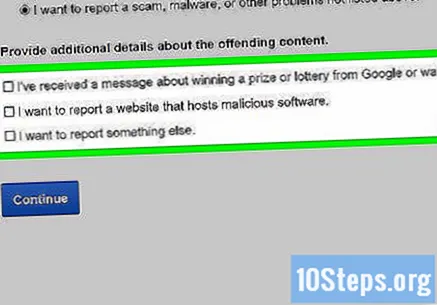
- Bir seferde birden fazla seçenek seçebilirsiniz.
tıkla Devam et. Düğme mavidir, ekranın altındadır ve sonuçlar sayfasına götürür.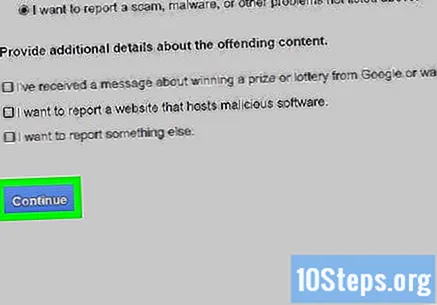
Görünen sayfayı okuyun. Muhtemelen YouTube'un kullanıcı şikayetlerini nasıl ele aldığına dair bilgilerin yanı sıra gelecekte sorunlardan kaçınmak için bazı ipuçları sağlayacaktır. "Çözülebilir" bir şey bildirdiyseniz, o bölümde bir bağlantı da alabilirsiniz.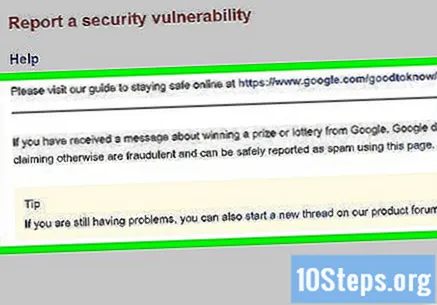
linki tıkla kınamak veya Doldur. Mümkünse, bağlantıya tıklayın ihbardoğru sayfayı açmak için bilgi bölümünde.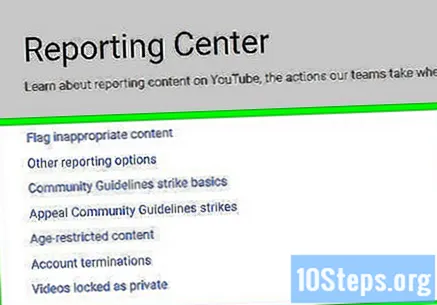
Formları doldurun. Gerekli bilgileri girin ve tıklayın Sunmak YouTube güvenlik ekibini bilgilendirmek için. Muhtemelen yanıt alamayacaksınız, ancak sorun bir veya iki hafta içinde çözülecek.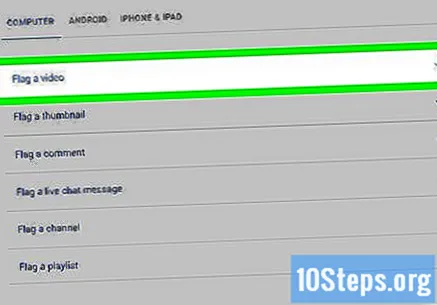
Yöntem 5/7: Telif hakkı sorunu bildirme
Telif hakkı nedeniyle yayından kaldırma bildirim sayfasını açın. Tarayıcınızdan https://support.google.com/youtube/answer/2807622 adresine gidin.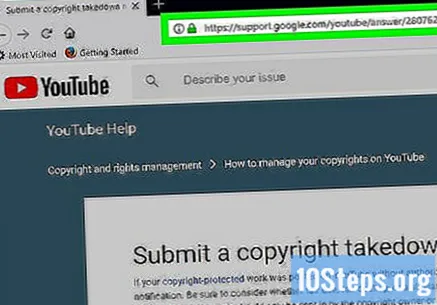
tıkla TELİF HAKKI TALEBİ GÖNDERİN. Düğme mavidir ve sayfanın ortasındadır.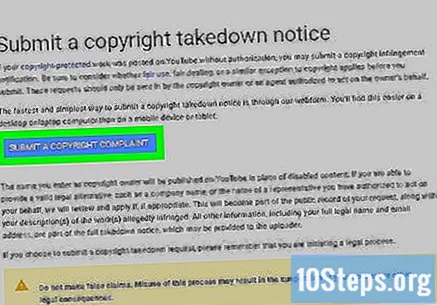
- Yanlış bir bildirimde bulunursanız hesabınız askıya alınacaktır.
- YouTube hesabınıza giriş yapmadıysanız, devam etmek için e-posta adresinizi ve şifrenizi girin.
"Telif hakkı ihlali" alanını kontrol edin. Sayfadaki seçenekler menüsündedir.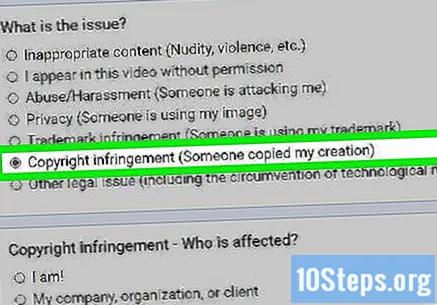
Kurbanı seçin. Aşağıdaki alanlardan birini kontrol edin: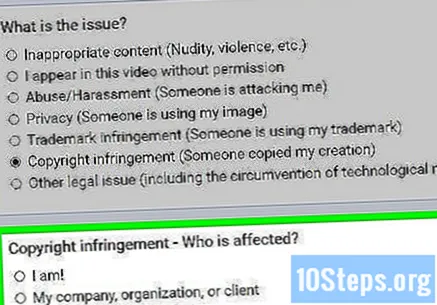
- Ben!.
- Şirketim, kuruluşum veya müşterim.
Formu doldur. Bir telif hakkı ihlali şikayetinde bulunmak için şirket bilgilerinizi vermeli ve tüm şartları kabul etmelisiniz.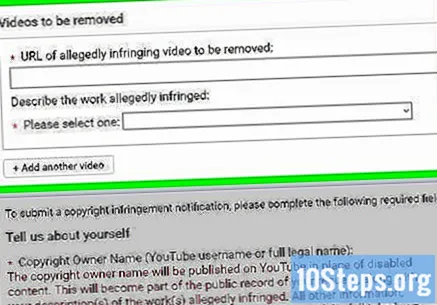
tıkla Şikayet Gönder. Düğme mavidir, ekranın altındadır ve şikayetinizi incelenmek üzere YouTube'a gönderir.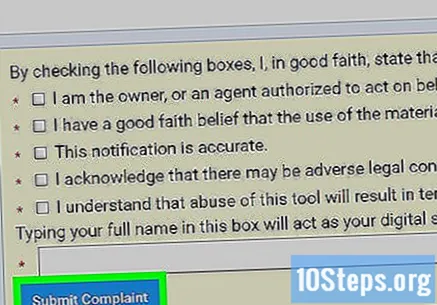
- YouTube harekete geçse bile, büyük olasılıkla sürecin ilerleyişi hakkında bilgilendirilmeyeceksiniz.
Yöntem 6/7: Gizlilik Şikayeti Yapma
Gizlilik Şikayeti sayfasını açın. Tarayıcınızdan https://support.google.com/youtube/answer/142443 adresine gidin.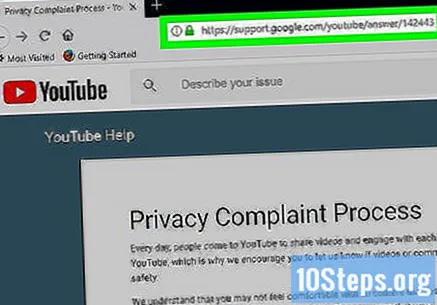
- Birisi sizinle ilgili kişisel bilgileri YouTube'da yayınlarsa bu formu kullanın.
- Formu yalnızca gizliliğinizi ihlal eden kişiyle iletişime geçtiyseniz doldurun.
tıkla DEVAM ET. Seçenek ekranın alt kısmındadır.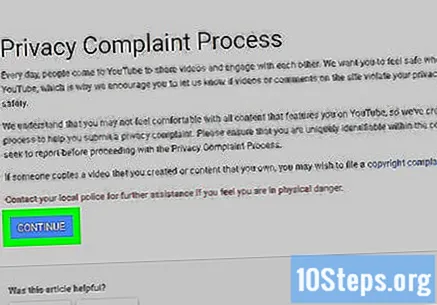
tıkla HALA GİZLİLİK İHLALİ İÇİN BİR TALEP GÖNDERMEK İSTİYORUM. Düğme mavidir ve sayfanın ortasındadır.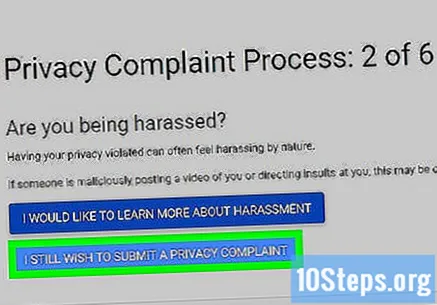
tıkla DEVAM ET. Düğme, "Videoyu yükleyen kişiyle iletişime geçin" bölümündedir.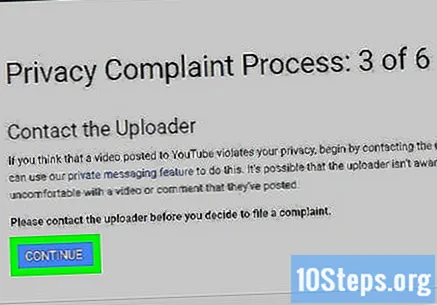
tıkla TOPLULUK KURALLARINI ANALİZ ETTİM.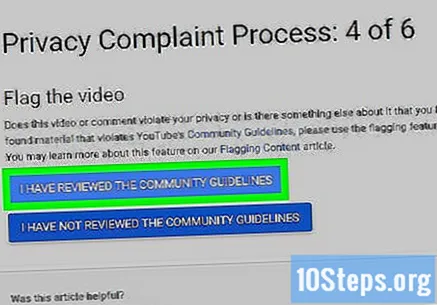
tıkla DEVAM ET. Böylece, yanlış bir bildirimde bulunmanın askıya alınmaya yol açabileceğini anladığınızı göstereceksiniz.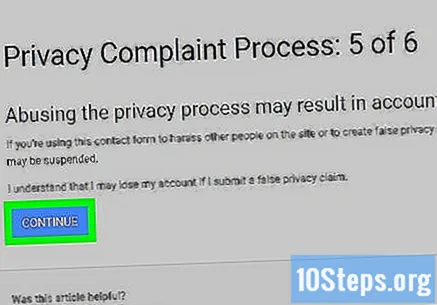
Lütfen bir gizlilik ihlali seçin. tıkla Resminiz veya tam adınız veya Kişisel verileriniz, yaşadığınız gizlilik ihlalinin türüne bağlı olarak.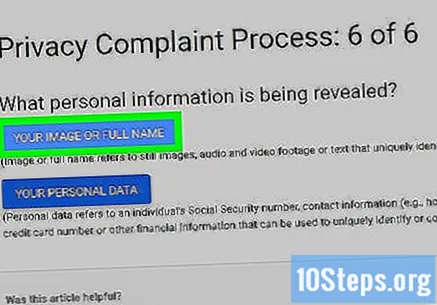
Temel bilgileri verin. Aşağıdaki alanları doldurun: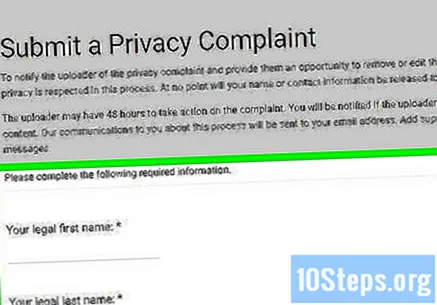
- Adınız: kimliğinizde göründüğü şekliyle adınız.
- Soyadın: RG'nizde göründüğü şekliyle soyadınız.
- Ebeveynler: yaşadığın ülke.
- E: YouTube'a erişmek için kullandığınız e-posta adresi.
Kanal URL'sini girin. "Bilgilerinizi ortaya çıkaran kanalın URL'sini ekleyin" alanına, gizliliğinizi ihlal eden kanalın e-posta adresini girin.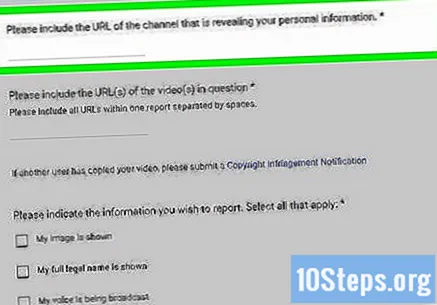
Video URL'sini girin. "Söz konusu videoların URL'lerini ekleyin" alanına, gizliliğinizi ihlal eden videonun (veya videoların) e-posta adresini girin.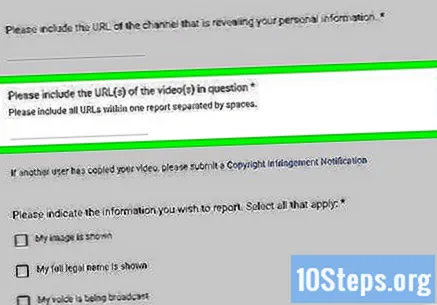
Görüntülenen bilgi türünü seçin. "Hangi kişisel bilgilerin göründüğünü belirtin" bölümünde mevcut her seçeneğin yanındaki kutuyu işaretleyin. Ardından, sonraki bölümde bu bilgilerin göründüğü yerin yanındaki alanı kontrol edin.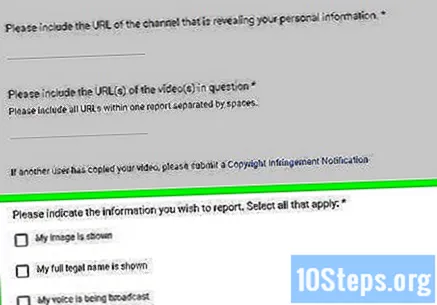
Zaman ekle. "Şüpheli içerik videonun neresinde görünüyor?" Alanına bilgilerinizin açığa çıktığı noktayı girin.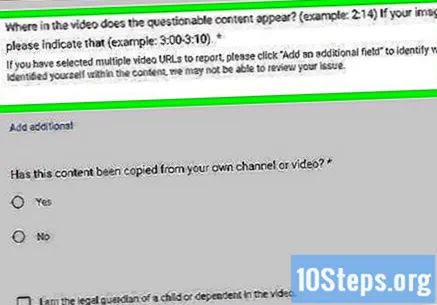
- "Bu içerik kendi kanalınızdan veya videonuzdan kopyalandı mı?" Bölümünün altında "Evet" veya "Hayır" seçeneğini işaretleme seçeneği de verilebilir.
- "Bu videoda görünen çocuğun veya bakmakla yükümlü olunan kişinin yasal koruyucusuyum" adlı alanı görebilir ve kontrol edebilirsiniz.
Ek bilgileri girin. Uygun alana, bilgilerinizi içeren video, kanal veya içeriğin bağlamını netleştirmeye yardımcı olabilecek bilgileri girin.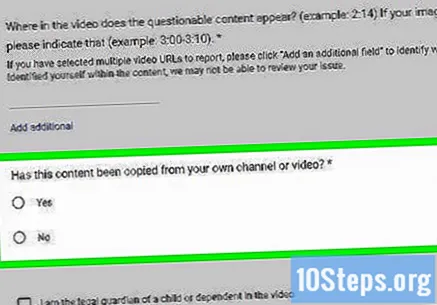
- Bu, hikayenizi kanalın arkasındaki kişiyle birlikte listelemek veya şimdiye kadarki süreci detaylandırmak için iyi bir yerdir (örneğin sorumlularla iletişim kurduğunuzu ve bilgilerinizin kaldırılmasını istediğinizi belirtin).
"Aşağıdaki ifadeleri kabul edin" altındaki alanları kontrol edin. "İyi niyetle, bu içeriğin gizliliğimi ihlal ettiğine ve iznim veya iznim olmadan gönderildiğine inanıyorum" ve "Bu bildirimde yer alan bilgilerin gerçek ve doğru olduğunu beyan ederim".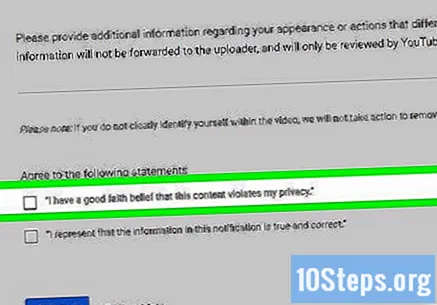
"Ben robot değilim" alanını işaretleyin. Seçenek ekranın alt kısmındadır.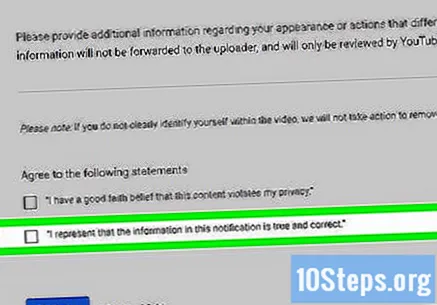
tıkla SUNMAK. Düğme mavidir, ekranın sağ altındadır ve analiz için bildirimi gönderir. YouTube bir şeyler yapması gerektiğine inanıyorsa, içeriği yayınlayan kişinin içeriği kaldırması (hatta askıya alınması) gerekecektir.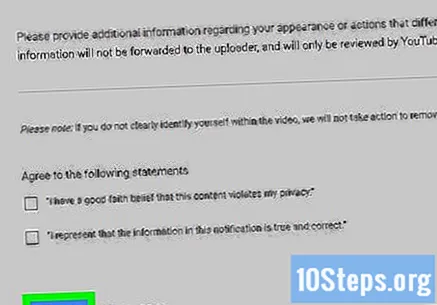
Yöntem 7/7: YouTube'a E-posta Gönderme
"Bize Ulaşın" sayfasını açın. Tarayıcınız aracılığıyla https://www.youtube.com/t/contact_us'a erişin.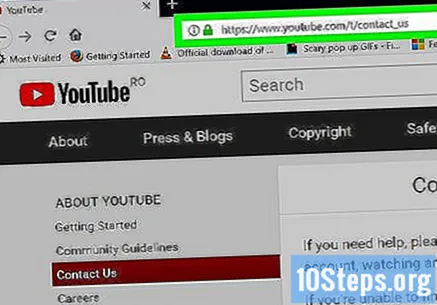
"Adresimiz" bölümüne ilerleyin. Sayfanın altına yakındır.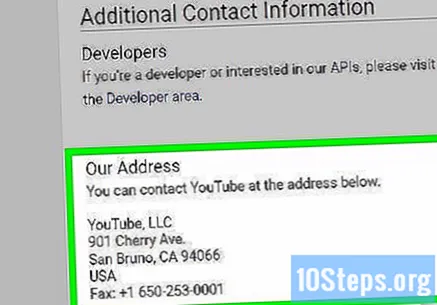
YouTube genel merkezinin adresini not edin. Amerika Birleşik Devletleri'nde yaşamayanlar için bu seçenek diğerlerinden çok daha zor olsa da ona mektup gönderebilirsiniz.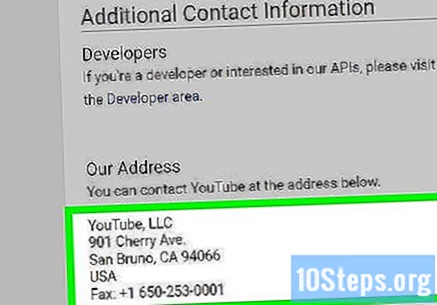
- YouTube adresi
YouTube, LLC | 901 Cherry Ave | San Bruno, CA 94066 | AMERİKA BİRLEŞİK DEVLETLERİ. - Numaraya bir faks da gönderebilirsiniz +1 (650) 253-0001, bu seçenek bugün pratik olarak imkansız olsa da (Brezilya'da daha da fazla).
- YouTube adresi
Bir mektup yaz. Bu seçenek, belge kısa, kibar ve kısa olduğu sürece iltifat veya şikayette bulunmak isteyen herkes için de geçerlidir.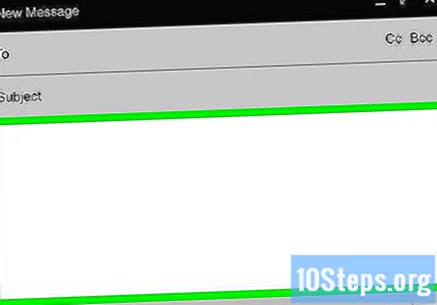
- YouTube'un 1 milyardan fazla aktif kullanıcısı olduğunu unutmayın. Duyulma şansınız çok düşük.
- Gönderilme olasılığının daha yüksek olması için kısa bir mektup yazın.
Mektubu YouTube adresine gönderin. YouTube sorununuzu bir öncelik haline getirirse, bir yanıt alabilirsiniz. Ancak bu nadiren olur.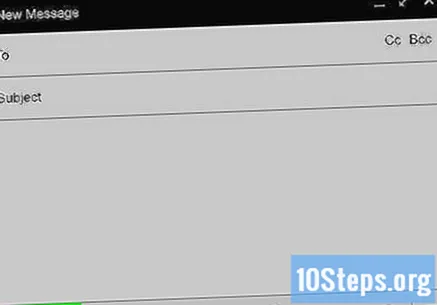
İpuçları
- Sitedeki çoğu sorunla ilgili rehberlik için YouTube Yardım Merkezi sayfasını (https://support.google.com/youtube/) ziyaret edin.
- Bir YouTube çalışanıyla gerçekten konuşmak istiyorsanız, +1 650-253-0000 (Amerika Birleşik Devletleri) numaralı telefondan "destek" numarasını arayın ve 5 bağlanmak. Ekip yalnızca Yardım Merkezine erişime rehberlik edecek, ancak en azından bir insanla konuşacaksınız.
- YouTube ekibi, Pazartesi'den Cuma'ya kadar 08:00 - 17:00 saatleri arasında çalışır (ABD saati; 12: 00-21: 00, Brezilya saati).
Uyarılar
- Bu makale onaylanmamıştır veya YouTube ile ilişkilendirilmemiştir.


